Selasa, 28 Januari 2014
FREE Energy Device is Finally Exposed, After 100 Years! ~ Free Software dan Tutorial Download Gratis
FREE Energy Device is Finally Exposed, After 100 Years! ~ Free Software dan Tutorial Download Gratis
Sabtu, 25 Januari 2014
Tips dan Optimasi WP Robot (Auto Blogging)
Auto blogging secara dasar dapat diartikan adalah aktifitas blogging
(ngeblog) yang dilakukan secara auto atau otomatis. Apakah itu mungkin
untuk dilakukan? Ya, sangat mungkin sekali. Dengan penggunaan engine
yang tepat (Wordpress) plus script yang pas (WP Robot) maka anda dapat
mempunyai sebuah blog yang otomatis atau auto blogging.
Auto Blog berkembang secara pesat pada beberapa tahun belakangan ini.
Perkembangan ini didasari oleh kebutuhan akan kemudahan dalam “make
money from blog”. Yups, dengan berbekal Wordpress dan sebuah plugin
autoblog anda dapat memiliki sebuah blog yang siap di panen tanpa harus
membangun blog tersebut dari awal. Atas dasar itulah perkembangan
autoblog dimulai dan terus berkembang hingga sekarang.
Kenapa WP Robot kami anggap sebagai salah satu plugin terbaik? Karena
salah satunya adalah kelengkapan modul yang disediakannya. Ada berbagai
modul yang bisa anda ditemukan dalam WP Robot (Amazon Products, eBay
Auctions, Articlebase, Yahoo Answer, Flickr Image etc) , dan itu memudahkan
anda untuk memilih sesuai dengan niche dan jenis blog anda.
WP Robot sendiri memiliki beberapa versi, berikut versi-versi WP-Robot yang
anda dapat temui di website resmi Wp Robot (http://wprobot.net) :
- WP Robot Full Elite ( $169)
Dalam WP Robot versi ini anda dapat mendapatkan modul Article ,
Amazon, Clickbank, Ebay, Yahoo Answer, Youtube, Translation, Flickr,
Yahoo News dan RSS Module
Dalam plugin ini anda juga mendapatkan fasilitas Unlimited Keywords,
Unlimited License, dan No Feature Link
- WP Robot Full Advanced ($160)
Modul yang anda dapatkan sama dengan WP Robot Full Elite,
perbedaannya ada pada 50 Keywords, 40 Website License, dan tetap No
Feature Link
- WP Robot Full Basic ($150)
Modul yang didaptkan juga sama dengan WP Robot Full Elite dan hanya
berbeda dengan hanya 20 Keywords, 20 Website License, dan Feature Link
Footer
- WP Robot Developer Version ($550)
Kelebihan WP Robot paling mahal ini adalah kita diperbolehkan untuk
memberikan copy WP Robot tersebut dalam satu paket dengan blog yang
akan dijual kepada customer atau klien.
Jadi kita boleh menjual WP Robot ini dengan syarat jika dipaketkan dengan
Blog/Website. Harganya pun (paket WP Robot + blog tadi) minimal $140.
Instalasi WP Robot
Instalasi WP Robot sendiri cukup mudah dan sama dengan instalasi plugin
wordpress lainnya. Tetapi sebelum menginstalasi, harap anda pastikan dulu
bahwa Versi Wordpress anda minimal adalah versi Wordpress 2.7 keatas.
Sedangkan PHP yang disupport (sesuai dengan keterangan di website resmi
WP Robot) adalah PHP 5 with cURL.
Dengan estimasi bahwa anda telah memiliki blog yang terinstall engine
Wordpress (self hosting) maka kita dapat dengan mudah menginstall plugin
ini......
untuk lebih lengkapnya silahkan download tutorial lengkapnya disini
(ngeblog) yang dilakukan secara auto atau otomatis. Apakah itu mungkin
untuk dilakukan? Ya, sangat mungkin sekali. Dengan penggunaan engine
yang tepat (Wordpress) plus script yang pas (WP Robot) maka anda dapat
mempunyai sebuah blog yang otomatis atau auto blogging.
Auto Blog berkembang secara pesat pada beberapa tahun belakangan ini.
Perkembangan ini didasari oleh kebutuhan akan kemudahan dalam “make
money from blog”. Yups, dengan berbekal Wordpress dan sebuah plugin
autoblog anda dapat memiliki sebuah blog yang siap di panen tanpa harus
membangun blog tersebut dari awal. Atas dasar itulah perkembangan
autoblog dimulai dan terus berkembang hingga sekarang.
Kenapa WP Robot kami anggap sebagai salah satu plugin terbaik? Karena
salah satunya adalah kelengkapan modul yang disediakannya. Ada berbagai
modul yang bisa anda ditemukan dalam WP Robot (Amazon Products, eBay
Auctions, Articlebase, Yahoo Answer, Flickr Image etc) , dan itu memudahkan
anda untuk memilih sesuai dengan niche dan jenis blog anda.
WP Robot sendiri memiliki beberapa versi, berikut versi-versi WP-Robot yang
anda dapat temui di website resmi Wp Robot (http://wprobot.net) :
- WP Robot Full Elite ( $169)
Dalam WP Robot versi ini anda dapat mendapatkan modul Article ,
Amazon, Clickbank, Ebay, Yahoo Answer, Youtube, Translation, Flickr,
Yahoo News dan RSS Module
Dalam plugin ini anda juga mendapatkan fasilitas Unlimited Keywords,
Unlimited License, dan No Feature Link
- WP Robot Full Advanced ($160)
Modul yang anda dapatkan sama dengan WP Robot Full Elite,
perbedaannya ada pada 50 Keywords, 40 Website License, dan tetap No
Feature Link
- WP Robot Full Basic ($150)
Modul yang didaptkan juga sama dengan WP Robot Full Elite dan hanya
berbeda dengan hanya 20 Keywords, 20 Website License, dan Feature Link
Footer
- WP Robot Developer Version ($550)
Kelebihan WP Robot paling mahal ini adalah kita diperbolehkan untuk
memberikan copy WP Robot tersebut dalam satu paket dengan blog yang
akan dijual kepada customer atau klien.
Jadi kita boleh menjual WP Robot ini dengan syarat jika dipaketkan dengan
Blog/Website. Harganya pun (paket WP Robot + blog tadi) minimal $140.
Instalasi WP Robot
Instalasi WP Robot sendiri cukup mudah dan sama dengan instalasi plugin
wordpress lainnya. Tetapi sebelum menginstalasi, harap anda pastikan dulu
bahwa Versi Wordpress anda minimal adalah versi Wordpress 2.7 keatas.
Sedangkan PHP yang disupport (sesuai dengan keterangan di website resmi
WP Robot) adalah PHP 5 with cURL.
Dengan estimasi bahwa anda telah memiliki blog yang terinstall engine
Wordpress (self hosting) maka kita dapat dengan mudah menginstall plugin
ini......
- Yang pertama, login ke Dashboard wordpress anda..
- Lalu pilih Plugins, ,
- Klik Add New
- lalu pilih tab Upload
- Lalu setelah itu pilih browse..
- Pilih Plugin WP Robot anda,
- dan klik Install Now
- Jangan lupa klik Activate sebagai langkah akhir.
- Selamat, anda baru saja berhasil menginstall WP Robot..
untuk lebih lengkapnya silahkan download tutorial lengkapnya disini
Selasa, 21 Januari 2014
DRIVE UTILITY
DRIVE UTILITY
1. HP Drive Key Boot Utility Package
Software ini cukup
mumpuni untuk memformat flash disk yang susah di format ataupun flash disk yang
propertiesnya berubah menjadi 0 kb. untuk download
2. File Repair
Software ini cukup
mumpuni untuk memperbaiki file yang sudah rusak/corupt. untuk download
3. Super Stick Recovery
Software ini
cukup mumpuni untuk menemukan file-file yang tidak sengaja maupun sengaja di
hapus/format. untuk download
4. Easus Data Recovery
Software ini cukup
mumpuni untuk menemukan file-file yang tidak sengaja maupun sengaja di
hapus/format. untuk download
5. Excel Recovery
Software ini cukup mumpuni
untuk mencari/memperbaiki file microsoft excel. untuk download
6. Duplicate Cleaner
Software ini cukup
mumpuni untuk mencari file-file yang sama/kembar. untuk download
Plan Your Windows 8 Clean Install
A Windows 8 clean install involves removing the existing operating system installed on apartition (a previous Windows 8 installation, Windows XP, Linux, Windows 7... it doesn't matter) and then installing Windows 8 from scratch on that same drive. A clean install is also sometimes referred to as a "custom install."
In other words, a clean install of Windows 8 is the erase-whatever-is-there-and-install-a-new-copy-of-Windows-8 process and is usually the best method of installing Windows 8. I always suggest a clean install over upgrading, say from a previous version of Windows like Windows 7. Look through my Installing Windows 8 & 8.1 FAQ if you're having concerns about this.
The walkthrough that follows contains a total of 32 steps, broken into 2 parts, and will guide you through every detail of the Windows 8 or Windows 8.1 clean install process. The process is nearly identical for Windows 8 and Windows 8.1 but I've called out the differences where appropriate.
The most important thing to consider before performing a clean install of Windows 8 is thatevery bit of information on the drive you're going to install Windows 8 on will be erased. This means that the entire operating system that's on there now, whatever that may be, will be gone, as will all the programs you've installed, and yes, most importantly, all of your precious data you've saved to that drive.
Backup Your Important Data
So the first thing to do, if you can, is to backup whatever data you'd like to keep like your saved documents, downloaded music and videos, etc. Backing up your actual programs isn't usually possible, so locate all the installation media and downloaded installation files that you used to install the programs so they're available to reinstall once the Windows 8 clean install is done. Be sure also to backup any data files from your programs, assuming they have any, that might not be located with your other saved files.
Locate Your Product Key
Your next concern should your product key. This 25-digit alphanumeric code is required during the Windows 8 clean install process. If you've purchased Windows 8 yourself, the product key should be included with the DVD media you received or in the email confirmation you received when you purchased Windows 8 or 8.1 for download. If Windows 8 came preinstalled on your computer, look for a sticker with the product key somewhere on your desktop, laptop, or tablet device.
Note: If you can't locate your Windows 8 product key but the following is true: a) Windows 8 is installed on the computer right now, b) it's working, and c) it was not preinstalled by your computer maker, then you do have the option of extracting the key from your current installation. See How To Find Your Windows 8 or 8.1 Product Key for help doing that.
Disconnect Unnecessary Hardware
Windows 8 should install fine with all of your hardware connected, internal and external, but if you run in to trouble, or have had trouble installing Windows on this computer before, removing unnecessary internal components (if you have a desktop) and disconnecting USB and other external devices should help. Once the Windows 8 clean install is complete, you can reinstall and connect those devices one at a time.
Once you are absolutely positive that everything on the primary hard drive partition you're about to install Windows 8 on, probably your C: drive, can be removed (e.g. you've backed everything up that you want to keep) then proceed on to the next step in this tutorial. Please remember that once you delete everything from this drive, which is done in a later step (I'll let you know when), you won't be able to get any of that data back.
Note: The procedure described, and screenshots shown, in these 32 steps refer specifically to Windows 8 Pro but are equally valid for the standard Windows 8 edition that's also available, as well as both editions of Windows 8.1 as I mentioned earlier.
Cara Daftar Domain di Dot tk dan Membuat Website di 000Webhost
Buat temen-temen yang ingin Membuat Website di 000webhost Domain dot tk dan masih bingung untuk membuatwebsite untuk Toko Online, Website Pribadi, Website Sekolah, Website Kantor dan Perusahaan, sekarang saya akan berikan tutorial lengkap membuat website menggunakan Hosting Gratisdan Domain Gratis. Dalam Tutorial ini sengaja saya detailkan untuk gambar dan langkah-langkahnya agar para netter yang pemula sampe yang udah bisa, mampu mempraktekkannya langsung tanpa halangan dalam membuat website. Tutorial ini juga akan mempercepat anda untuk mempunyai Website atau Blog dalam hitungan Menit atau tak kurang dari 1 Jam.
 |
Dalam Membuat Website di 000webhost Domain dot.tk tidak diperlukan biaya apapun, kecuali koneksi internet dan komputer yang cukup memadai dalam pembuatan. Ikuti Cara Membuat Website di 000webhost Domain dot tk dengan benar dan anda kan mendapatkan hasil dengan segera. Ngga usah tegang atau merasa sulit karena tutorial ini saya buat semudah mungkin untuk memahaminya. Kalo Tegang, sediakan Es-Teh atau Kopi dan Cemilan untuk meringankan ketegangan atau suruh pacar anda menemani sambil dengeri si AYU ting-ting Nyanyiin Lagu "Salah Alamat" alias (Alamat Palsu) hehehhe.. oke Kita mulai saja :D
Register / Daftar Domain .tk (dot.tk)
Daftar domain dot.tk terlebih dahulu untuk mengawali pembuatan website : langsung saja buka tab baru dan tuliskan dot.tk. Tuliskan domain yang anda inginkan. kalo saya ingin membuat website dengan nama domain "latihanbikinweb.tk" lalu tekan GO
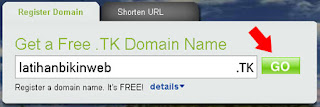
Apabila domain itu ada maka kita akan langsung menuju Form Isian pendaftaran domain. Isikan di "Forward this domain to" http://google.com. Pilih waktu aktif domain 12 Bulan (nanti kalo dah 12 bulan bisa di renew lagi. Isi kode Captha dan tekan tombol "SIGN UP".
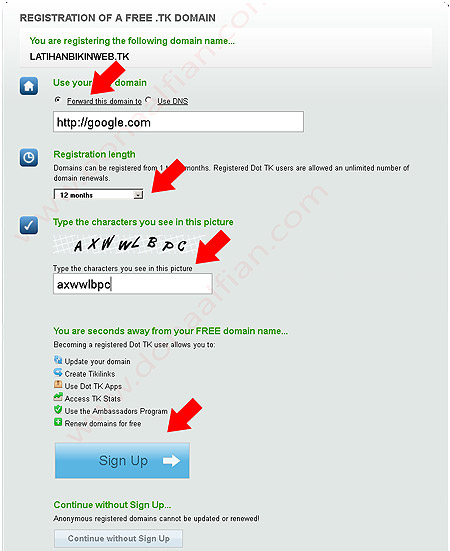
Lanjutkan Pendaftaran di Dot.TK apabila anda belum punya account kalo udah punya tinggal login. Kalo baru pertama daftar bisa menggunakan Accoung Facebook, Google Yahoo dll. Pilih menu "Email Address" pada tulisan "dont have one of... " maka akan keluar form untuk memasukkan email. masukkan email anda dan "NEXT"
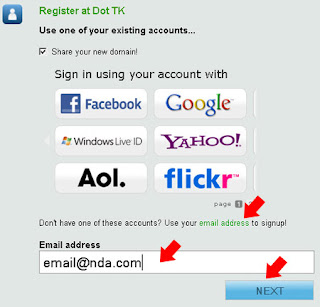
Selanjutnya Isikan Nama dan Password Account di dot.tk
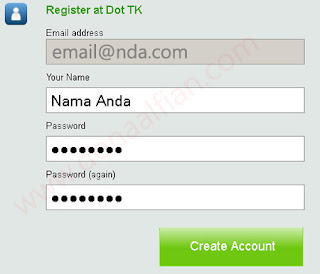
Selanjutnya Konfirmasi Email di inbox dengan klik link yang diberikan untuk konfirmasi dari dot.tk Masukkan Confirmation Code yang ada di email pada form yang telah disediakan. Lanjut dengan Login sesuai email dan password pada waktu pendaftaran tadi.

Apabila benar anda sudah terdaftar di dot.tk dan siap mengkonfigurasi domain yang tadi kita daftarkan ke alamat hosting di 000webshot. Setelah login di Dot.tk Pilih menu My Domains >> List my domain >> Modify
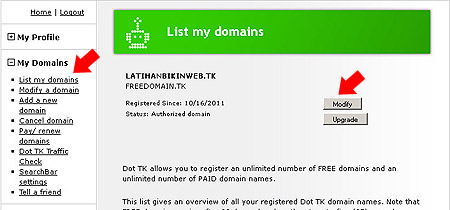
Selanjutnya setelah kita tekan tombol modify akan masuk ke menu configurasi Name Server dan Forwading, Pada saat awal kita mengeset http://google.com untuk hasil forward domain kita, dan kita akan rubah dengan memasukkanName Server (NS) pada 000webhost. Pilih Menu "Use Custom DNS Service" untuk memasukkan Name Server 000webhost.
Selanjutnya Masukkan 2 (dua) Name Server (NS) dari 000webhost [NS01.000webhost.com dan NS02.000webhost ] di form NS dan lanjutkan dengan tombol "NEXT"
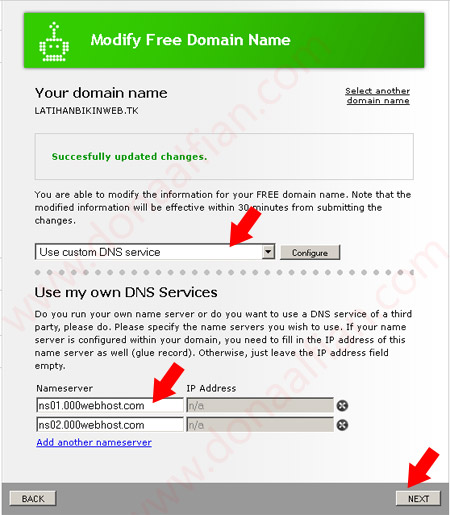
SeLamat anda sudah menyelesaikan tahap awal pendaftaran Domain Gratis di dot.tk yang telah di sertai setting Name Server (NS) pada domain. Selannjutnya adalah langkah ke 2. Mendaftar di 000webhost.
Daftar Hosting Gratis di 000webhost.com
Apabila anda pernah membaca Cara Daftar di 000webhost - Tutorial atau membuathosting di 00webhost cara ini akan sama. pertama Kita menuju ke000webhost pilih Button Order pada "Free Hosting".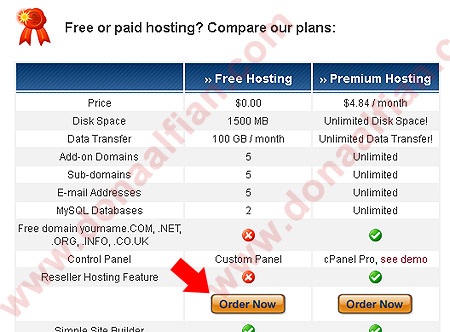
Selanjutnya isi form pendaftaran dengan benar. pada form Registrasi 000webhost. Isikan domain .tk anda di "I want to host my own domain (...)" Lanjutkan dengan tekan tombol Create My Account.
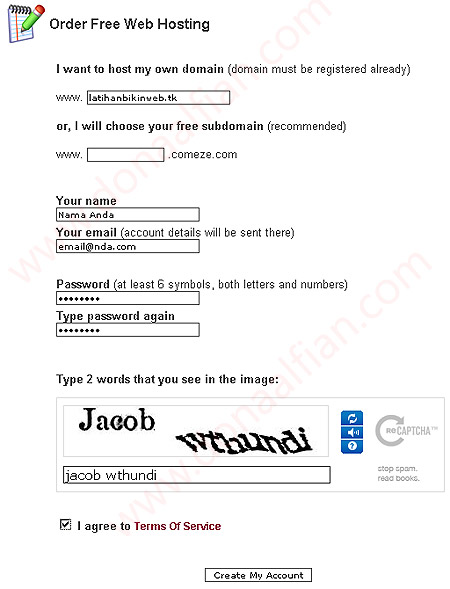 Oke, dilanjutkan dengan mengkorfirmasi Pendaftaran di email anda dari 000webhost, karena di panel status 000webhost akan ada informasi anda untuk mengkonfirmasi pendaftaran. Apabila belum masuk bisa meminta kiriman lagi dari 000webhost.
Oke, dilanjutkan dengan mengkorfirmasi Pendaftaran di email anda dari 000webhost, karena di panel status 000webhost akan ada informasi anda untuk mengkonfirmasi pendaftaran. Apabila belum masuk bisa meminta kiriman lagi dari 000webhost.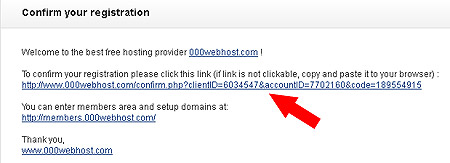

Apabila sudah terkonfirmasi maka status akan berubah menjadi "Active". Langsung saja klik "Go To CPanel" dan anda siap membuat website.
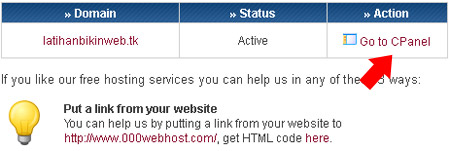
Pada saat anda berada di Control Panel (Cpanel) disana tersedia fasilitas untuk membuat website secara instant. Tapi kali ini saya ingin membuat website dengan Wordpress saja, selain mudah, kemampuan Wordpress bisa diandalkan untuk urusan SEO, Optimasi, Custom dll. Oke kita mulai menginstal wordpress melalui Control Panel. Yang pertama di lakukan adalah memilih menu "File Manager" untuk Meng-Upload atau download file dari komputer ke Hosting.

Untuk memulai upload CMS Wordpress pada 000webhost bisa menggunakan file zip yang berisi Wordpress yang akan kita install. Untuk file CMS Wordpress bisa download di blog ini yang udah saya siapkan (Download Wordpress v 3.2.1) Jika anda download dari wordpress.org anda harus mengextrak doloe lalu di zip kembali untuk di upload ke hosting. kalo dari saya sudah disiapin tinggal pake.
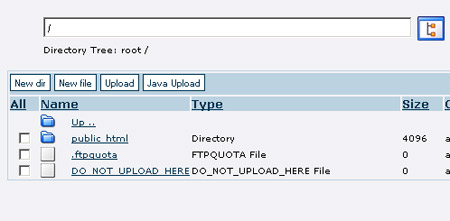
Pada pertama masuk hosting masih kosong masuk ke folder public_html. selanjutnya Upload file wordpress.zip
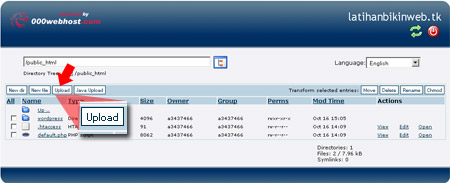
Gunakan upload yang sisi kanan untuk mengupload file .zip .tar.gz dan file kompresi lain. Ambil wordpress.zip dari komputer kita dan pilih tanda centang hijau untuk menguploadnya. Tunggu hingga selesai dan setelah selesai balik ke menu File Manager dengan menekan tanda panah.

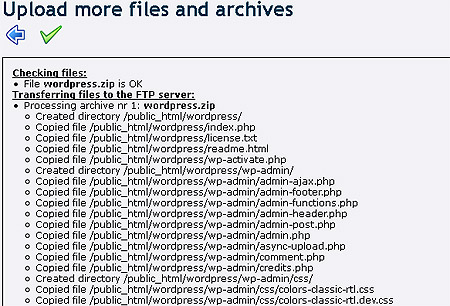
Selanjutnya kita tinggal Install Wordpress di 000webhost. Caranya sama seperti anda install Wordpress di Localhost, Sebaiknya sebelum menginstallwordpress install database doloe untuk penginstallan wordpress atau CMS lain nantinya. Untuk install Database Pertama Pilih Menu MySQL di CPanel, Terus Isikan Nama Database (MySQL database name), Nama MySQL (MySQL user name) dan Password untuk nama MySQL (Password for MySQL name). Untuk Host (biasanya di isi localhost tapi nanti di isi dengan host yang tertera pada tulisan Important ! Setelah jadi nantinya bisa digunakan untuk install wordpress.
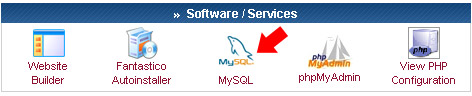
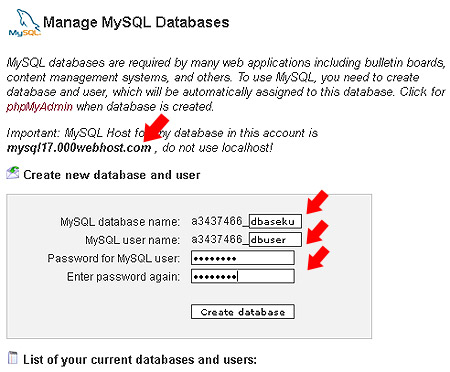
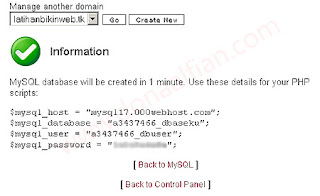
Selesai bikin databasenya, kita siap untuk Install Wordpress. Buka satu tab browser dan buka alamat website / blog baru anda, maka kita siap untuk Install Wordpress di 000webhost.
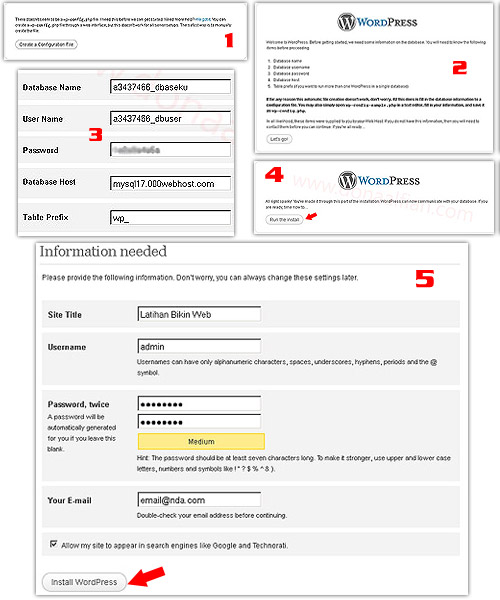
Ok install wordpress sudah selesai dan website sudah bisa di lihat. Perlu di perhatikan file Default.php pada hosting jangan lupa di Hapus. Setelah hapus maka wordpress sudah siap di tampilkan dan di Oprek sesuai dengan keinginan.

Untuk liat hasil dari latihan kita kali ini silahkan liat di www.latihanbikinweb.tk. semoga tutorial ini membantu teman teman makin bisa untuk membuat website. Apabila ada pertanyaan silahkan kirimkan di form Comment dan tunggu tutorial saya selanjutnya. ;)
Langganan:
Postingan (Atom)
